Tabl cynnwys
Mae'r siart chwedl yn adlewyrchu'r data a ddangosir ar yr echel Y a elwir hefyd yn gyfres. Yn ddiofyn, bydd yn ymddangos ar waelod neu ochr dde'r siart. Mae allwedd y siart yn dangos pa fathau o ddata sy'n cael eu cynrychioli yn y siart. Prif bwrpas chwedl siart yw dangos enw a lliw pob cyfres o ddata. Bydd yr erthygl hon yn rhoi manylion cyflawn i chi am chwedl y siart yn Excel. Rwy'n gobeithio y byddwch yn ei gael yn ddiddorol iawn ac yn addysgiadol.
Lawrlwythwch Gweithlyfr Ymarfer
Lawrlwythwch y gweithlyfr ymarfer isod.
Chart Legend.xlsx
Beth Yw Chwedl Siart?
Gellir diffinio Allwedd y Siart fel cynrychioliad cyfres ddata ar y siart. Mae'n dangos pa fathau o ddata sy'n cael eu cynrychioli ar y siart. Er enghraifft, pan fydd gennych sawl colofn o ddata, byddant yn cael eu cynrychioli mewn gwahanol liwiau ar y siart. Yn y bôn, gelwir y lliwiau a'r enwau cyfres hyn yn chwedlau siart. Yma, cynnyrch 1, cynnyrch 2, a chynnyrch 3 ynghyd â'r lliwiau gwahanol hynny fydd chwedl y siart.

Camau i Greu Siart yn Excel
Cyn trafod chwedl siart yn Excel, mae angen i ni greu siart. Ar ôl hynny, gallwn ddangos y darlun cyffredinol o chwedl y siart yn fanwl. I greu siart yn Excel, rydym yn cymryd set ddata sy'n cynnwys sawl gwlad a rhai symiau gwerthiant cynnyrch.

Gan ddefnyddio'r set ddata hon, mae angen i ni greu siart. Iaddasu enw'r chwedl.
Casgliad
Yn yr erthygl hon, ceisiwyd dangos manylion chwedl y siart yn Excel. I drafod chwedl y siart yn Excel, rydym hefyd wedi ymdrin â sut i ychwanegu chwedl siart, sut i gael gwared ar chwedl y siart, a hefyd sut i addasu chwedl y siart. Mae'r rhain i gyd yn rhoi manylion perffaith i ni am chwedl y siartiau. Rwy'n gobeithio y byddwch chi'n cael popeth am chwedl y siart yn yr erthygl hon. Os oes gennych unrhyw gwestiynau, mae croeso i chi ofyn yn y blwch sylwadau. Peidiwch ag anghofio ymweld â'n tudalen Exceldemy .
gwnewch hyn, dilynwch y camau canlynol yn gywir.Camau
- Ar y dechrau, dewiswch yr ystod o gelloedd B5 i E11 .

- Yna, ewch i'r tab Mewnosod yn y rhuban.
- O yr adran Siartiau , dewiswch Argymhellir Siartiau .
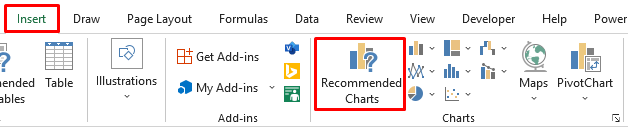
- Yna, an Bydd blwch deialog Mewnosod Siart yn ymddangos.
- O'r fan honno, dewiswch Colofn Clwstwr siart.
- Ar ôl hynny, cliciwch ar OK .

- O ganlyniad, bydd yn rhoi siart ddilynol i ni. Gweler y sgrinlun.

- Yna, os ydych am addasu'r Arddull Siart , cliciwch ar yr eicon Brws ar y dde ochr y siart.
- Ar ôl hynny, dewiswch unrhyw un o'ch hoff arddulliau siart.
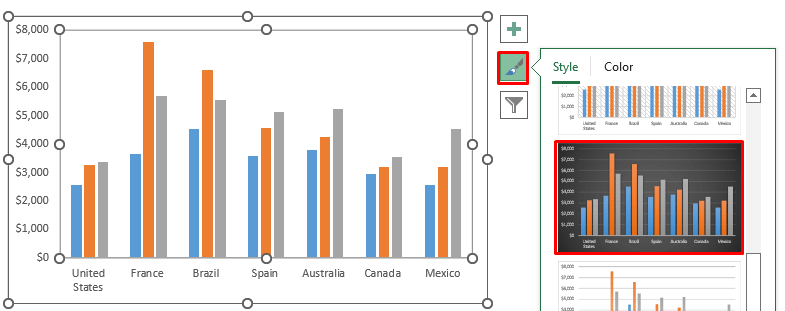
- Yn olaf, rydym yn cael y siart canlynol . Gweler y sgrinlun.

Sut i Ychwanegu Allwedd Siart
Gan fod allwedd y siart yn dangos cynrychiolaeth data siart, mae angen i ni ychwanegu'r siart chwedl yn gyntaf. Mae'n broses hawdd iawn ychwanegu chwedl at siart. I ychwanegu allwedd siart at siart, rydyn ni'n cymryd y set ddata ganlynol.

Ar ôl hynny, crëwch siart gan ddefnyddio'r set ddata hon. Pan fydd gennych y siart olaf yna gallwn ychwanegu chwedl y siart at y siart hwnnw. Dilynwch y camau yn ofalus.
Camau
- Yn gyntaf, crëwch y siart fel y dangoswyd uchod.
- Bydd ein siart olaf fel y siart canlynol trwy ddefnyddio'rset ddata.

- Nawr, i ychwanegu allwedd siart at y siart hwnnw, mae angen i chi glicio ar yr eicon Plus (+) ar ochr dde y siart.

- Ar ôl clicio ar hwnnw, fe gewch gymaint o opsiynau.
- Oddi yno, dewiswch y Chwedl opsiwn.


Darllen Mwy: Sut i Greu Chwedl Siart Cylch gyda Gwerthoedd yn Excel
Sut i Addasu Chwedl Siart yn Excel
Gan fod chwedl y siart yn elfen bwysig o unrhyw siart, gallwch chi addasu'r chwedl siart hon yn Excel. Gall yr addasiad hwn fod o wahanol fathau fel newid safleoedd chwedlau, golygu enwau chwedlau, newid arddulliau ffont ar gyfer chwedlau, ac ati. Yn y segment hwn, byddwn yn ceisio trafod yr holl addasiadau posibl i chwedl y siart yn Excel. I ddangos yr holl addasiadau, rydyn ni'n cymryd y set ddata ganlynol.

Ar ôl hynny, mae angen i ni greu'r siart o'r set ddata hon. Dilynwch y broses uchod lle rydym yn trafod sut i greu siart. Drwy wneud hyn, byddwch yn cael y siart canlynol lle bydd y chwedlau yn ymddangos ar waelod y siart.

Nawr, gan ddefnyddio'r siart hwn a'r chwedlau siart, byddwn yn ceisio cwmpasu'r holl addasiadau posibl o ran chwedlau'r siart.
1. Newid Safle Chwedl y Siart
Ein haddasiad cyntaf o allwedd y siartyw newid ei safle ar y siart Excel. Yn ddiofyn, bydd chwedl y siart ar waelod neu ochr dde'r siart. Ond rydych chi'n ei newid ac yn ei gymryd ar ochr uchaf neu ochr chwith y siart. I newid safle allwedd y siart, mae angen i chi ddilyn y camau canlynol yn ofalus.
Camau
- Yn ddiofyn, mae chwedl ein siart ar waelod y siart.
- I addasu hyn, cliciwch ar yr eicon plws (+) ar ochr dde'r siart sy'n dynodi'r Elfen Siart .
<28
- Yna, fe gewch chi lawer o opsiynau. Mae angen i chi ddod o hyd i Chwedl oddi yno.
- Cliciwch ar y saeth ddu wrth ymyl yr opsiwn Legend.
- Bydd yn agor opsiynau i newid safleoedd yr allwedd.
- Yn ddiofyn, mae ar y gwaelod. Felly, bydd y gwaelod yn cael ei ddewis.

- Yna, newidiwch leoliad yr allwedd o'r gwaelod i'r dde ar y siart.

- O ganlyniad, bydd yn rhoi’r canlyniad canlynol i ni. Gweler y sgrinlun.

- Yna, unwaith eto gallwch ddatgloi mwy o leoliadau chwedl drwy glicio ar y Mwy o Opsiynau .

- Bydd yn agor y blwch deialog Fformat Chwedl .
- Yna, yn y Safle Chwedl 2> adran, byddwch yn fwy o swyddi.

- Ffordd arall, gallwch newid safleoedd y siart. I wneud hyn, cliciwch ar unrhyw le ar y siart.
- Bydd yn galluogi'r ChartDewisiad Dylunio .
- Yna, o'r grŵp Cynlluniau Siart , dewiswch Ychwanegu Elfen Siart y gwymplen.

- O'r gwymplen Ychwanegu Elfen Siart , dewiswch y gwymplen Chwedl .
- Bydd yn dangos y cyfan swyddi posibl ar gyfer chwedl y siart.

Darllen Mwy: Sut i Ddangos Arallwedd gyda Gwerthoedd yn Unig yn Siart Excel (gyda Chamau Cyflym) <3
2. Golygu Enwau Chwedlau
Nesaf, gallwn olygu'r enwau chwedlau. Yn y bôn, gallwn addasu'r enwau chwedlau sy'n dangos ar y siart. I wneud hyn dilynwch y camau yn ofalus.
Camau
- Ar y dechrau, de-gliciwch ar y siart.
- A Bydd Dewislen Cyd-destun yn ymddangos.
- Yna, dewiswch yr opsiwn Dewis Data .

- Bydd y blwch deialog Dewiswch Ffynhonnell Data yn ymddangos.
- Yna, yn yr adran Cofnodion Chwedl (Cyfres), dewiswch Golygu .

- Ar ôl hynny, bydd y blwch deialog Golygu Cyfres yn ymddangos.
- Yn yr adran Enw Cyfres , gosodwch unrhyw enw .
- Yn olaf, cliciwch ar Iawn .

- O ganlyniad, bydd yn newid yn y Adran Chwedl (Cyfres) adran.

- Golygu'r enwau chwedlau ar gyfer y lleill.
- Yn olaf, cliciwch ar Iawn .

- Bydd yn newid yr holl enwau chwedlau ac yn gosod yr enwau newydd ar y siart. Gweler y sgrinlun.

Gallwch olygu arddulliau ffont ar gyfer chwedlau siart. Yn y bôn mae'n dangos sut rydych chi am gynrychioli chwedl eich siart ar y siart. Dilynwch y camau yn ofalus, i newid arddull y ffont ar gyfer chwedlau siart.
Camau
- Ar y dechrau, de-gliciwch ar allwedd y siart. Bydd
- A Dewislen Cyd-destun yn ymddangos.
- Oddi yno, dewiswch yr opsiwn Font .
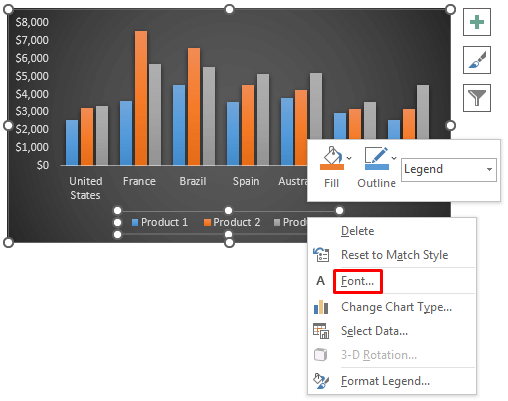
- Yna, bydd y blwch deialog Font yn ymddangos.
- Gosodwch y ffont o dan Ffont Testun Lladin .
- Yna, newidiwch y Font Style at eich dewis. Rydym yn defnyddio arddull Rheolaidd .
- O'r adran Font Style, newidiwch i Bold neu Italig .
- Ar ôl hynny , newid y maint.

- Nesaf, gallwch newid y Lliw Ffont .
- Yna, chi hefyd yn gallu newid y Arddull Tanlinellu .
- Yma, rydym yn gosod yr arddull tanlinellu fel dim ond gallwch osod tanlinelliad sengl, dwbl neu ddotiog.

- Yn y blwch deialog Font , mae adran Effeithiau lle gallwch chi osod unrhyw effeithiau.
- Gallwch osod effeithiau fel taro trwodd, taro drwodd dwbl , uwchysgrif, tanysgrifiad, ac yn y blaen.

- Yna, symudwch i'r adran Bylchau Cymeriad ar y brig.<12
- Yn yr adran Bylchu, gallwch ddewis Normal os nad oes angen unrhyw fylchau arnoch.
- Yna, gallwch ddewis Bylchau estynedig os oes angeni gynyddu'r bylchau.
- Ar ôl hynny, gallwch ddewis Bylchau cyddwys os oes angen cynyddu'r bylchau.

4 . Fformatio Chwedl Siart
Gallwch fformatio testun unrhyw allwedd siart yn hawdd. Yma, gallwch chi newid yr aliniad fertigol, cyfeiriad testun, ac ongl arferiad. Bydd y rhain i gyd yn darparu fformat newydd ar gyfer chwedl y siart. Dilynwch y camau yn ofalus.
Camau
- I ddechrau, cliciwch ddwywaith ar destun allwedd y siart.
- Bydd yn agor y Fformatio Chwedl blwch deialog.
- Yna, dewiswch y Dewisiadau Testun o'r brig.
- Ar ôl hynny, dewiswch y Blwch Testun opsiwn.
- Yn yr adran Blwch Testun , fe gewch yr aliniad fertigol, cyfeiriad y testun, a'r ongl addasu.

- Yn ddiofyn, mae cyfeiriad y testun mewn fformat llorweddol.
- Ond, gallwch ei newid a gosod opsiwn arall o'r rhestr. Bydd yn sefydlu testun chwedl y siart yn unol â hynny.

Darllen Mwy: Sut i Greu Chwedl yn Excel heb Siart (3 Cham)
5. Addasu Testun Chwedl y Siart
Nesaf, gallwch addasu testun chwedl y siart drwy ddefnyddio cysgod, adlewyrchiad a llewyrch yn y testun. Bydd y rhain i gyd yn darparu chwedl siart newydd ffres. Dilynwch y camau yn ofalus.
Camau
- I ddechrau, cliciwch ddwywaith ar destun allwedd y siart.
- Bydd yn agor y Fformatio Chwedl deialogblwch.
- Yna, dewiswch y Dewisiadau Testun o'r brig.
- Ar ôl hynny, dewiswch yr opsiwn Text Effects .
- >Yn yr opsiwn Effeithiau Testun , byddwn yn cael yr opsiynau Cysgod , Myfyrdod , a Tywynnu .

- Yn ddiofyn, nid oes unrhyw gysgod, adlewyrchiad na llewyrch ar allwedd y siart.
- OS ydych am gynnwys unrhyw rai o'r eitemau hyn yn eich siart chwedl, gallwch ei wneud o'r fan honno.
- Bydd yr opsiwn Cysgod yn creu dangosiad o'ch chwedl siart lle gallwch ddewis lliw'r cysgod hwnnw.

- Yna, bydd yr opsiwn Myfyrio yn creu adlewyrchiad o destun eich chwedl siart.
- Ar ôl hynny, bydd yr opsiwn Glow yn rhoi i chi lliwiau gwahanol o llewyrch ar eich allwedd siart.
Darllen Mwy: Sut i Aildrefnu Chwedl Heb Newid Siart yn Excel
6. Newid Llenwad a Llinell Chwedlau
Yn olaf, gallwch newid y llenwad ac amlinelliad o allwedd eich siart. Yma, gallwch chi addasu'ch testun i ddim llenwi, llenwi solet, llenwi graddiant, a llenwi lluniau. Bydd yr holl lenwadau hyn yn rhoi testun chwedl siart newydd i chi.
Camau
- Ar y dechrau, cliciwch ddwywaith ar destun chwedl y siart.<12
- Bydd yn agor y blwch deialog Fformat Legend .
- Yna, dewiswch y Dewisiadau Testun o'r brig.
- Ar ôl hynny , dewiswch y Text Fill &Amlinelliad opsiwn.

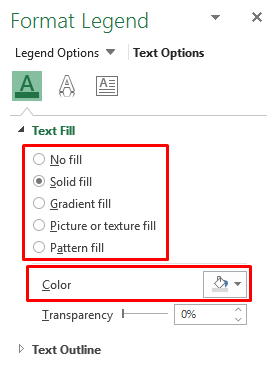
- Yna, yn yr adran Amlinelliad Testun , gallwch ddewis unrhyw amlinelliad.
- Ar ôl hynny, gallwch newid y Lliw a Lled o hynny amlinelliad.

Sut i Dynnu Allwedd Siart yn Excel
Nesaf, os ydych chi am dynnu'r allwedd siart o'r siart, mae angen ichi dad-diciwch y chwedl. Mae'r broses hon yn weddol hawdd i'w defnyddio. I ddileu allwedd y siart, mae angen i chi ddilyn y camau'n ofalus.
Camau
- I ddechrau, cliciwch ar yr eicon plws (+) ar y dde ochr y siart.
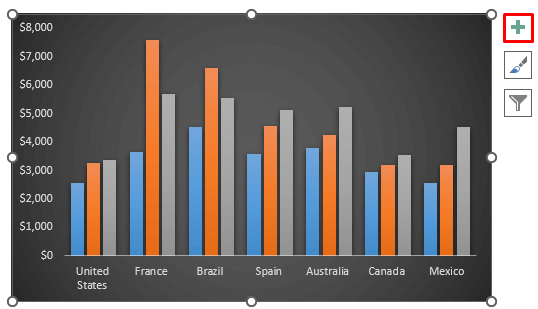
- Ar ôl clicio ar yr arwydd plws, fe gewch fwy o opsiynau i ddewis ohonynt.
- Oddi wrth yno, dad-diciwch yr opsiwn Chwedl .

- Yn olaf, byddwn yn cael y siart canlynol heb unrhyw allwedd arno. Gweler y sgrinlun.
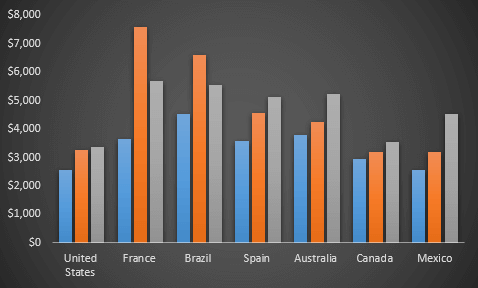
Pethau i'w Cofio
- Mae'r chwedl wedi'i chysylltu â'r ffynhonnell ddata
- Gallwch chi osod chwedl ar y brig, gwaelod, dde, neu chwith drwy glicio'r eicon plws (+) ar ochr dde'r siart.
- Gallwch ychwanegu neu ddileu allwedd y siart drwy glicio'r eicon plws (+) ar ochr dde'r siart
- Trwy glicio ar yr opsiwn hidlo, gallwch

